VS2017安装与编译C++程序
1.在Visual Studio 2017中安装C++支持
1)下载最新的免费的Visual Studio 2017 Community(社区版):
https://visualstudio.microsoft.com/downloads
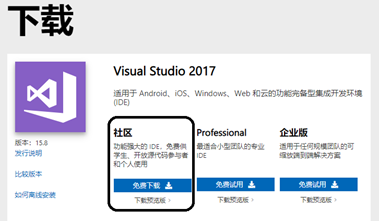 图1 选择免费的“社区”版
图1 选择免费的“社区”版
2) “以管理员身份运行”安装程序(Visual Studio Installer)
鼠标右键点击下载的安装程序(如vs_community__1668434001.1539444457.exe),在弹出的右键菜单中选择“以管理员身份运行”。VS安装器将开始下载提取文件…
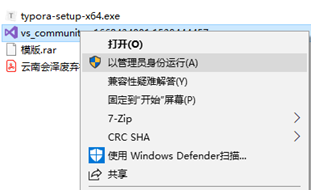
图2 右键菜单中选择“以管理员身份运行”
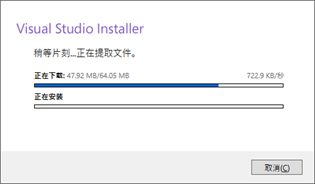
图3 Visual Studio Installer开始提取文件
3) 勾选“使用c + +的桌面开发”、修改安装路径(目录)
对于C + +,勾选“ 使用C++的桌面开发 ”,然后选择“安装”。
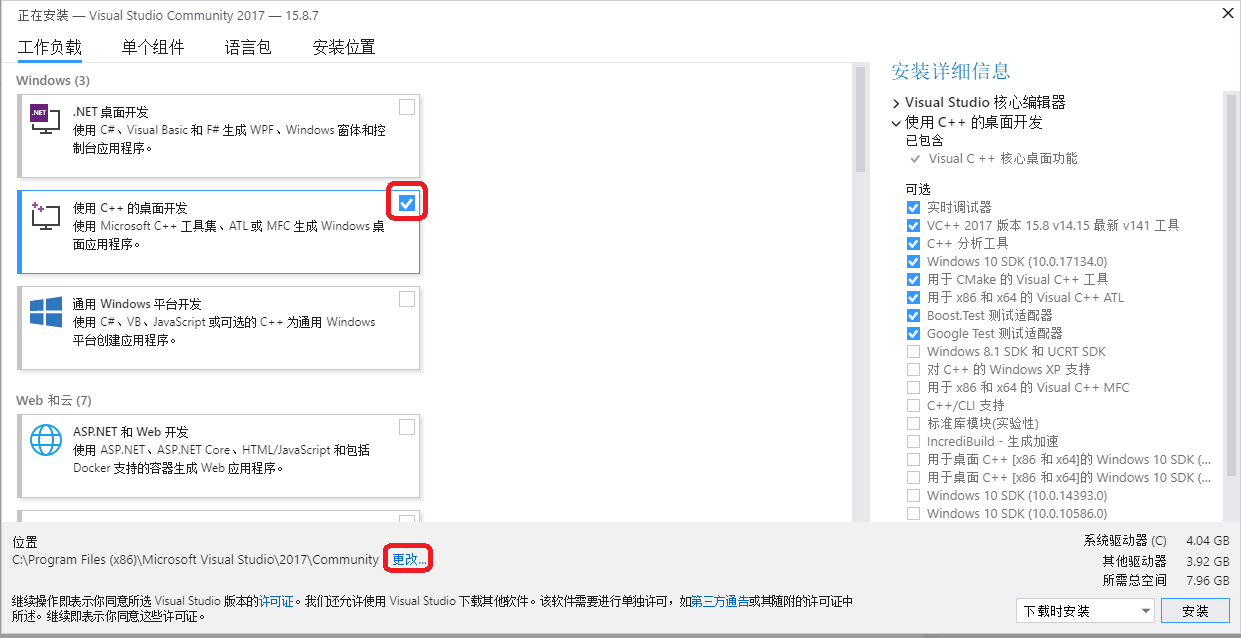
图4 勾选“使用c + +的桌面开发”
默认安装到C盘(C:\Program Files (x86)\Microsoft Visual Studio\2017\Community),也可以点击下面的“更改”修改VS2017的安装路径(目录),比如安装到比如“F盘”: F:\Program Files (x86)\Microsoft Visual Studio\2017\Community。然后选择“安装”。
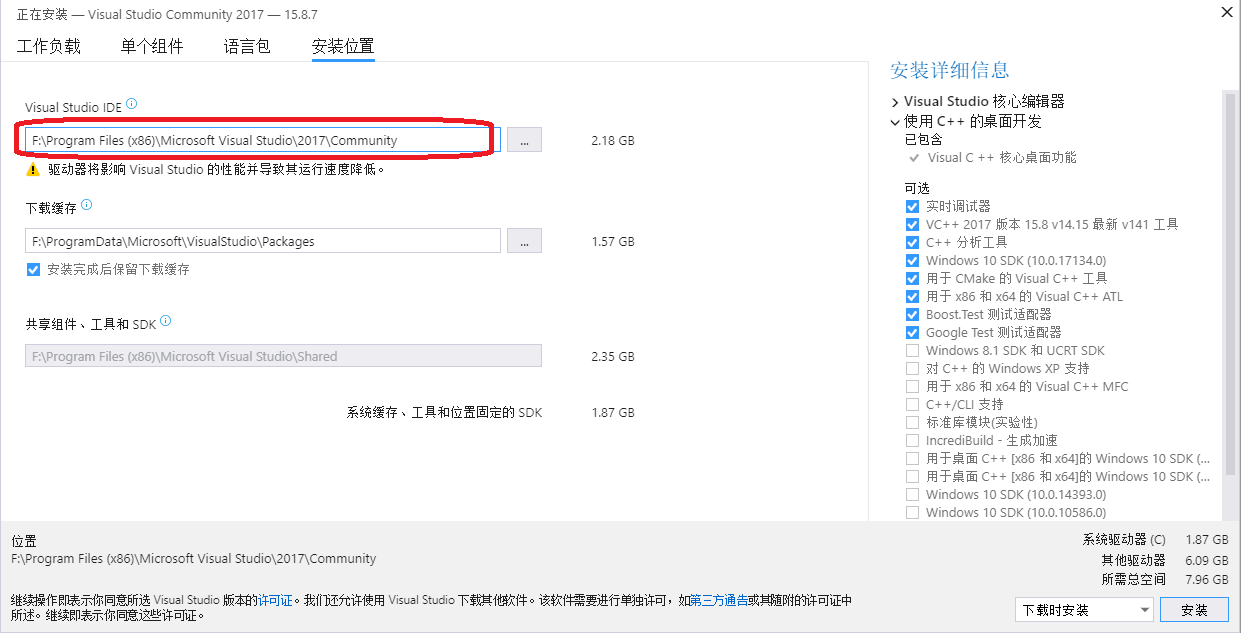
图5 选择安装路径(目录)
在弹出的对话框中选择“继续使用我的选择”。然后选择“确定”开始安装。
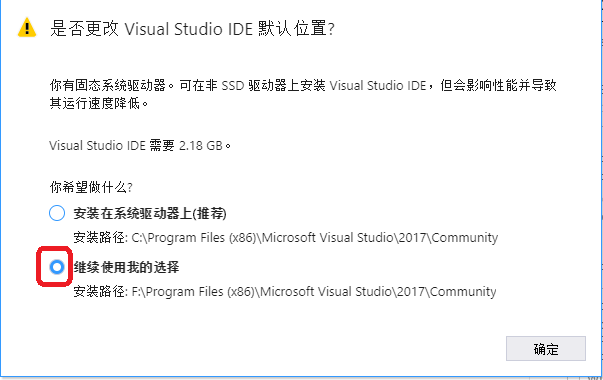
图6 选择“继续使用我的选择”
请耐心等到漫长的下载安装过程…
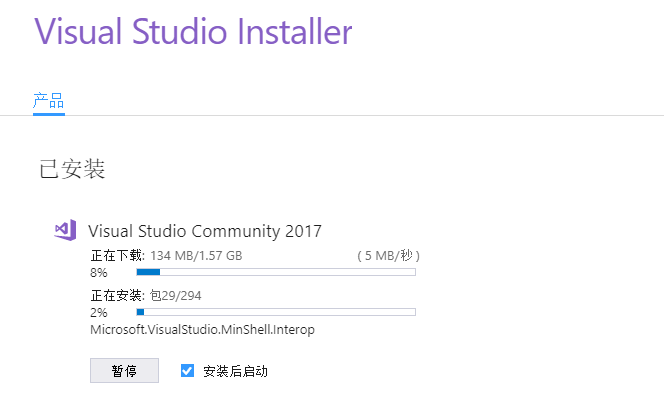
图7 漫长的下载安装过程
4) 首次启动,需要登录Microsoft 帐户
安装完成后,选择启动按钮以启动 Visual Studio。
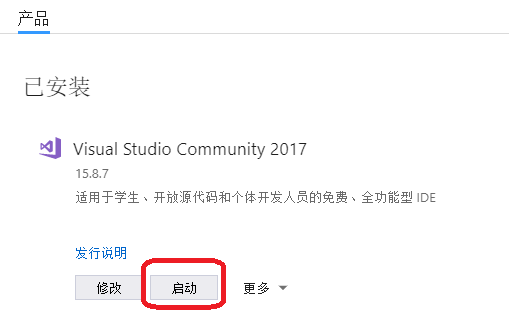
图8 点击“启动” 按钮
首次运行 Visual Studio ,需要使用 Microsoft 帐户登录。 如果你没有帐户,则可以免费创建一个。
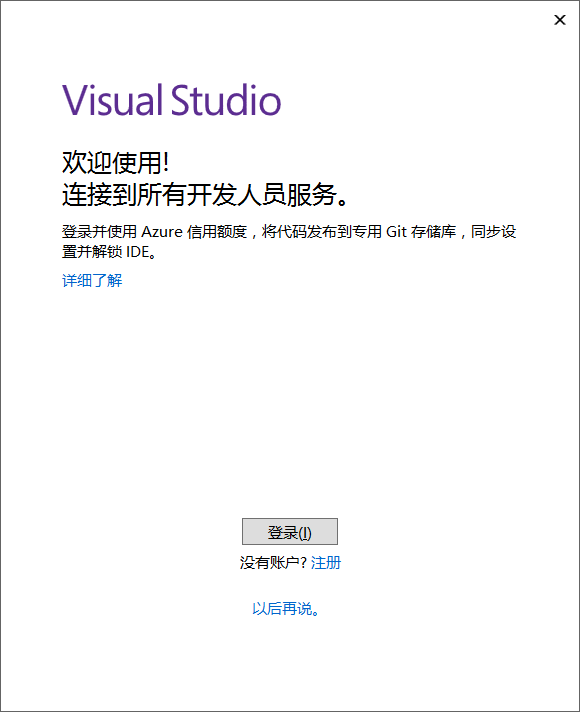
图9 注册/登陆Microsoft 帐户
2. 创建一个 c + + 控制台应用程序项目
1) 打开新项目对话框
在 Visual Studio 中打开文件菜单,然后选择新建 -> 项目以打开新项目对话框。
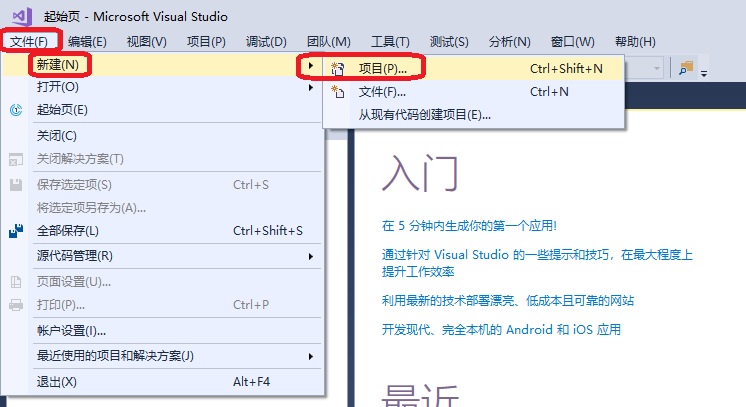
2)创建一个“空项目”
在新项目对话框中,选择已安装, 选择 Visual c++, 然后选择 空项目模板。 在名称字段中,输入“HelloWorld”。 选择确定创建项目。
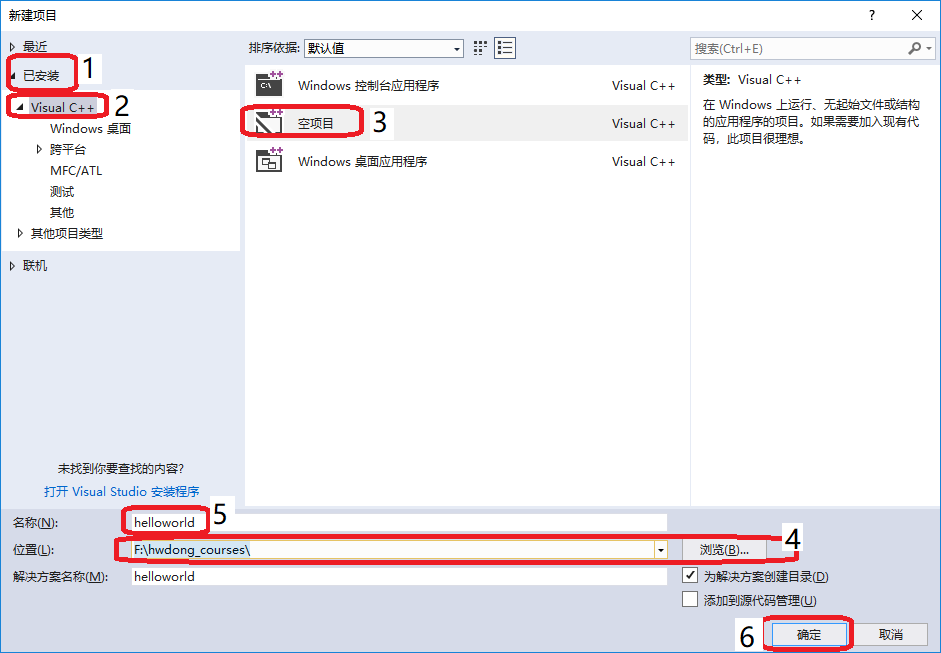
3)使项目成为“控制台程序(console app)”
在 Visual Studio 中打开项目菜单,然后选择属性以打开HelloWorld 属性页对话框。
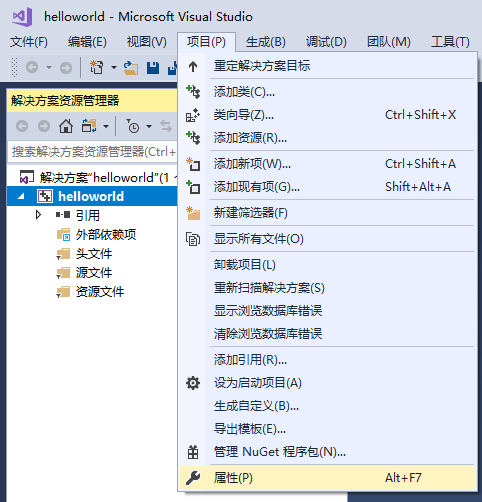
在属性页对话框下配置属性,选择链接器-> 系统,然后选择编辑框旁边子系统属性。 在显示的下拉列表菜单,选择控制台 (/SUBSYSTEM: CONSOLE)。 选择确定以保存所做的更改。
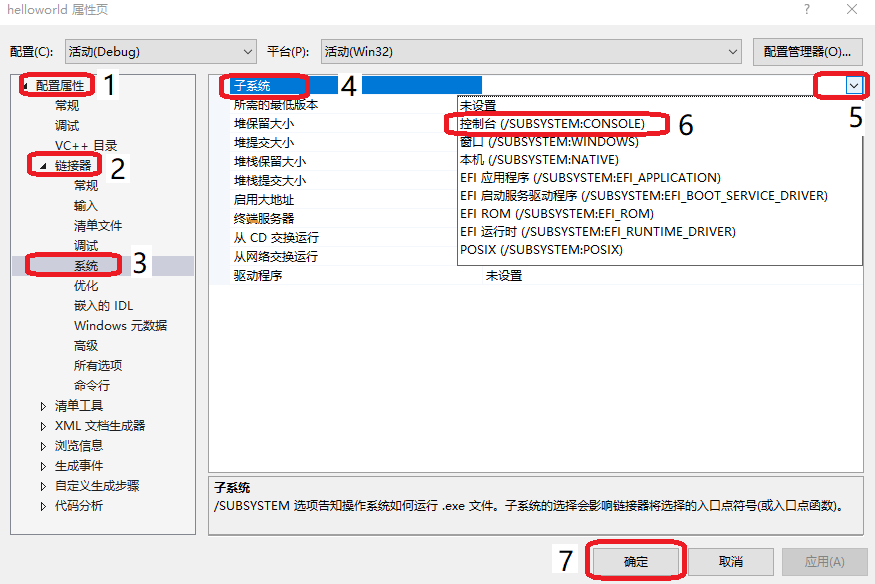
4)向项目添加文件
在解决方案资源管理器,选择 HelloWorld 项目,在鼠标右键菜单栏上依次选“添加”->“新建项”以打开添加新项对话框。
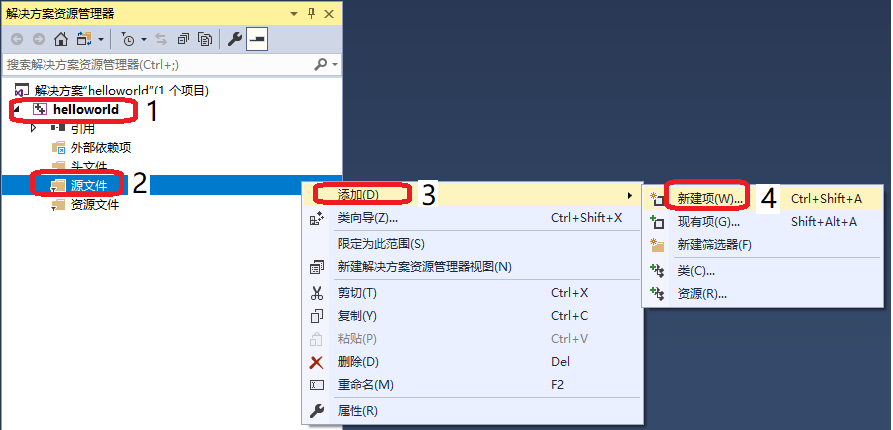
在添加新项对话框中,选择Visual c++ ,在中心窗格中,选择c++文件(.cpp) 。 更改名称为 HelloWorld.cpp。 选择添加以关闭对话框并创建该文件。
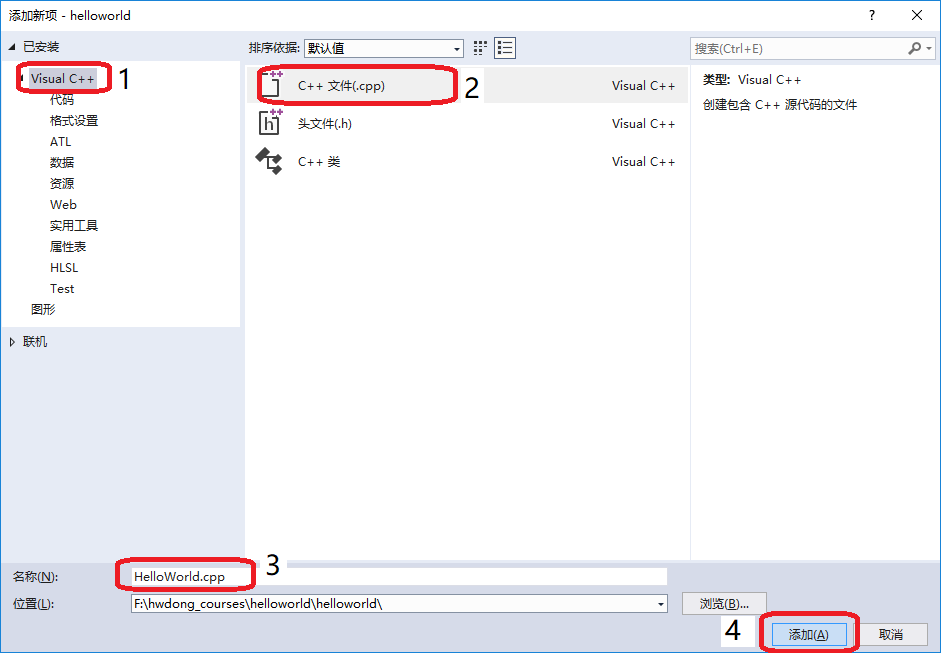
5)编写程序代码
将下列代码复制到 HelloWorld.cpp 编辑器窗口。
#include <iostream>
int main()
{
std::cout << "Hello, world!" << std::endl;
return 0;
}
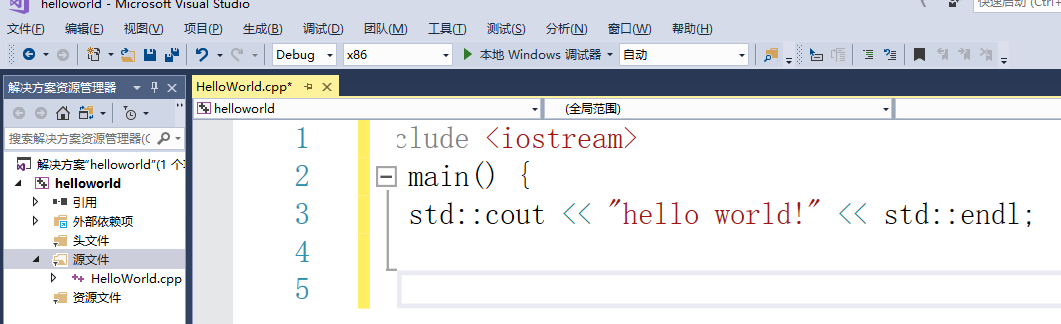
3. 生成并运行 c + + 控制台应用程序项目
1)生成可执行程序
若要生成项目时,从生成菜单选择生成解决方案或者直接按快捷键F7。 输出窗口会显示生成过程的结果。
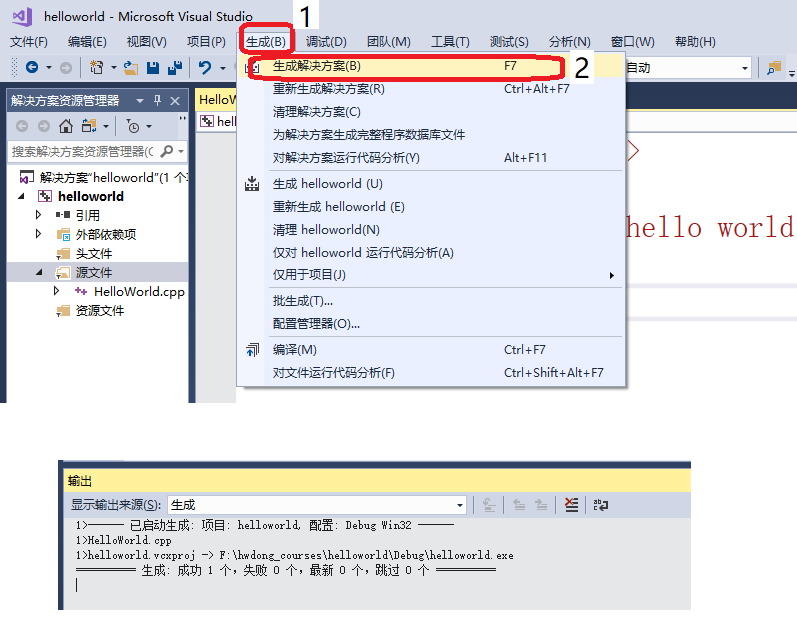
2)运行程序
若要运行代码,在菜单栏上,选择调试,选择开始执行但不调试或者选择开始调试。
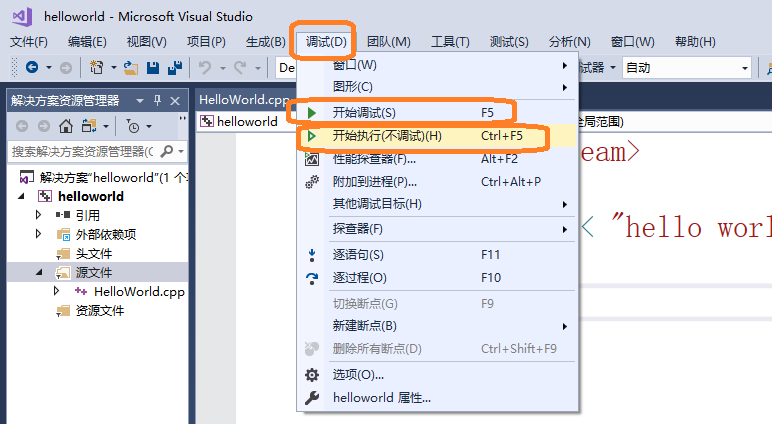
将出现一个黑色背景的控制台窗口,其中是程序的输出:

4. 选择C++17语言标准
在项目的属性页对话框中选择 C/C++->“语言” ->“C++标准”,在右边的三角箭头下来列表中选择“c++17”
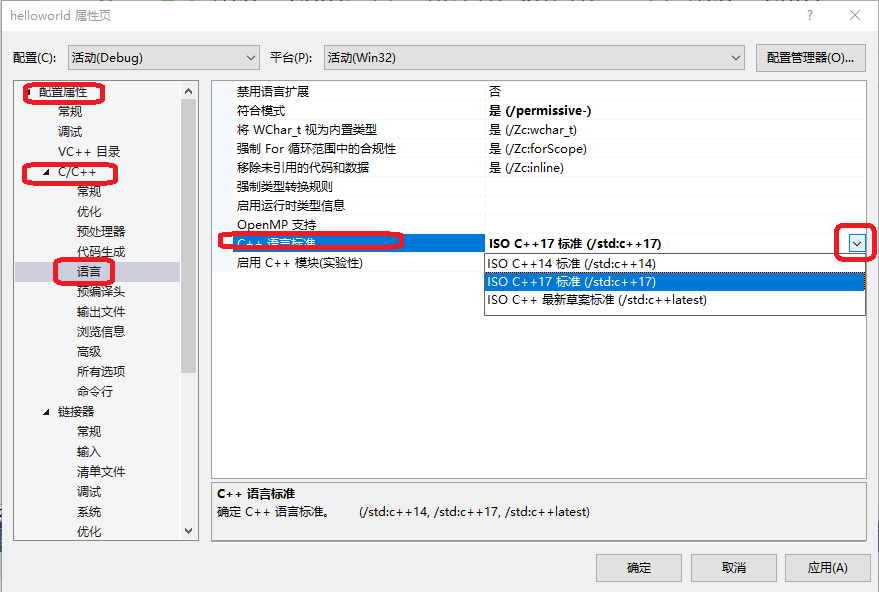
CodeBlocks 安装与编译C++程序
gcc
sublime配置MinGW搭建C/C++编程环境
觉得文章对您有用,帮忙点击博客上面的广告哦!谢谢!
您的打赏是对我最大的鼓励!
 支付宝打赏
支付宝打赏 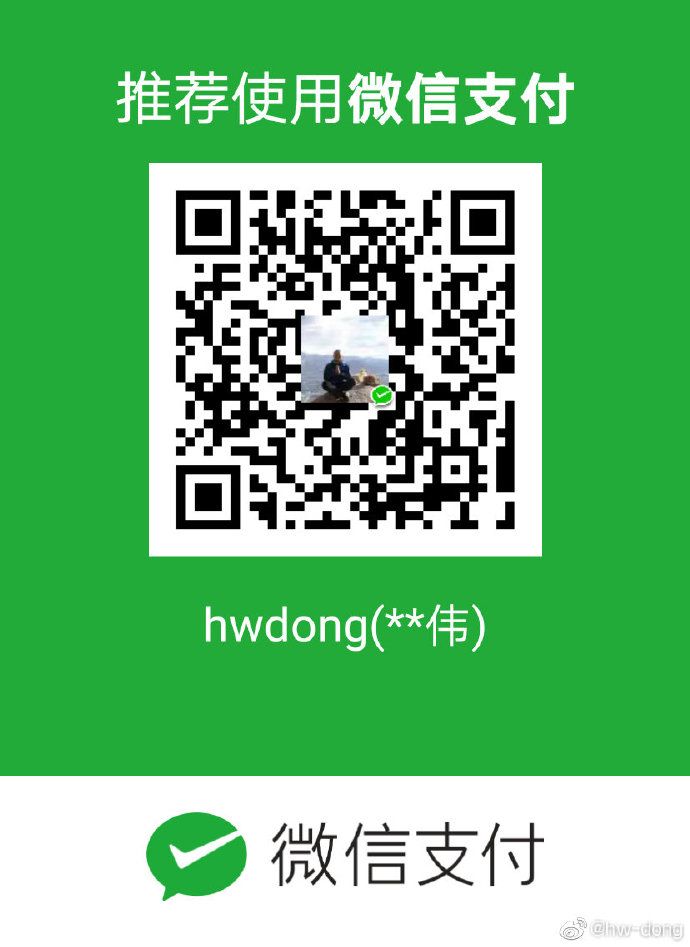 微信打赏
微信打赏